
هن آرٽيڪل ۾، اچو ته هڪ مائڪرو فون کانسواء ڪمپيوٽر مان ڪيئن رڪارڊ ڪجي. اهو طريقا جيڪي هيٺيان ڏيکاريا ويندا توهان کي ڪنهن به آواز جي ذريعن کان آڊيو رڪارڊ ڪرڻ جي اجازت ڏين ٿا - رانديگرن، ريڊيو ۽ انٽرنيٽ.
ڪمپيوٽر مان رڪارڊنگ جو آواز
اسان اثليثن جي پروگرامز، يو وي سائونڊ رڪارڊر ۽ مفت آڊيو رڪارڊر استعمال ڪنداسين. اهي سڀئي توهان کي گهربل نتيجو حاصل ڪرڻ جي اجازت ڏيندا آهن، پر گردش ۽ پيچيدگي ۾ مختلف آهن.
رڪارڊڊ
- ان کان اڳ جو توهان آڊيو رڪارڊ ڪرڻ شروع ڪيو، توهان کي ڊوائيس چونڊڻ گهرجي جنهن مان قبضو ٿيندو. اسان جي صورت ۾، اهو هئڻ گهرجي "اسٽيريو ميڪرز" (ڪڏهن ڪڏهن ڊوائيس کي سڏيو ويندو آهي اسٽيريو ملايو، موجيو يا مونو ملايو ). ڊوائيس جي چونڊ جي ڊراپ ڊائون مينيو ۾، گهربل ڊيوائس چونڊيو.
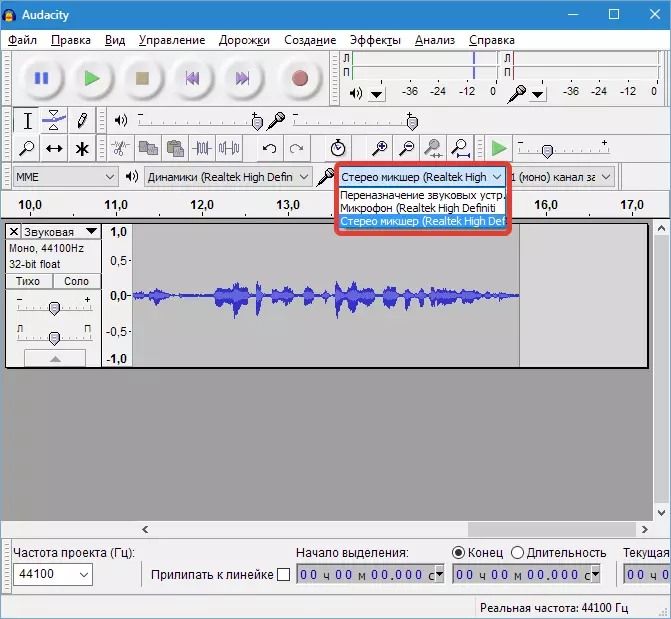
- جيڪڏهن "اسٽيريو مکين" فهرست ۾ غائب آهي، ونڊوز آواز جي سيٽنگن تي وڃو،

هڪ ميڪر چونڊيو ۽ ڪلڪ ڪريو "هلايو" . جيڪڏهن ڊوائيس ظاهر نه ڪيو ويو آهي، توهان کي ڊاز کي رکڻ جي ضرورت آهي، جيئن اسڪرين شاٽ ۾ ڏيکاريل آهي.
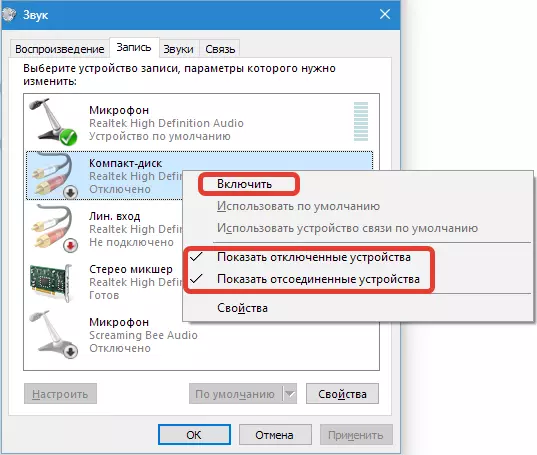
- رڪارڊنگ لاء، توهان ٻه طريقا چونڊي سگهو ٿا مونو ۽ اسٽيريو. جيڪڏھن اهو نازل ڪيو آھي ته رڪارڊ ٿيل شڪل ۾ ٻه چيلا آهن، اسٽيلو چونڊيو، ٻين ڪيسن ۾ ڪافي مناسب آهي.

- مثال طور، اچو ته يوٽيوب تي ويڊيو سان آواز رڪارڊ ڪرڻ جي ڪوشش ڪريون. ڪجهه رولر کوليو، پلے بیک تي وڃو. پوء قصب تي وڃو ۽ ڪلڪ ڪريو "رڪارڊ" ، ۽ رڪارڊ جي آخر ۾ ڪلڪ ڪريو "روڪيو" . توهان ڪلڪ ڪري رڪارڊنگ آواز ٻڌي سگهو ٿا "راند".

- اسان "فائل" مينيو تي وڃو ۽ "برآمد" ڏانهن اڳتي وڌو.
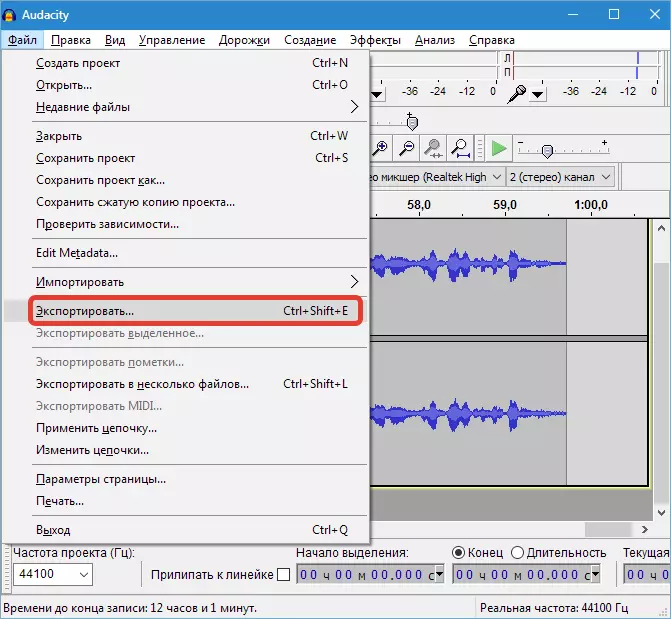
محفوظ ڪرڻ لاء شڪل ۽ جڳھ چونڊيو، پوء "محفوظ ڪريو" تي ڪلڪ ڪريو.
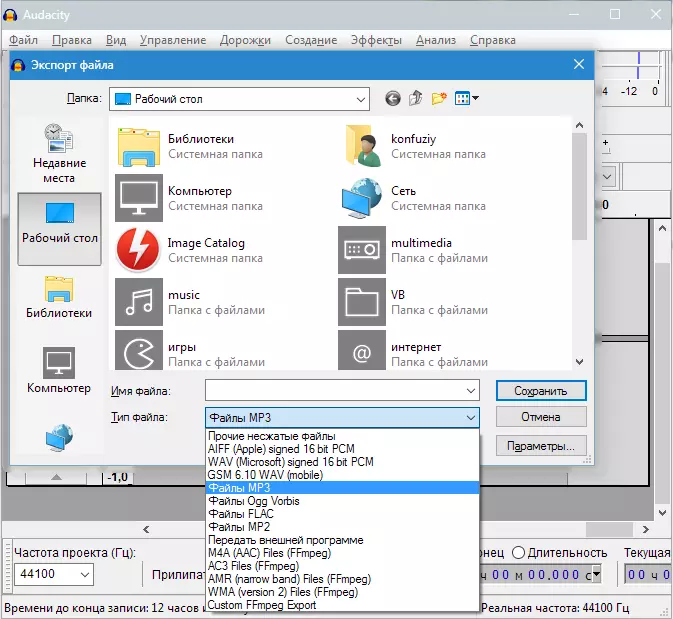
مهرباني ڪري نوٽ ڪريو ته ايم پي 3 فارميٽ ۾ آڊيو کي برآمد ڪرڻ لاء، توهان کي لازمي طور تي لائبريري انسٽال ڪرڻ گهرجي ليم..
وڌيڪ پڙهو: جيئن ته قصب ۾ ايم پي 3 تائين محفوظ ڪيو ويو آهي
طريقو 2: يو وي سائونڊ رڪارڊر
هن پيراگراف ۾، اسان هڪ پروگرام سان واقف حاصل ڪنداسين جيڪو قصبي کان وڌيڪ آسان آهي. ان جي اهم فهف ڪيترن ئي ڊوائيسز کان فوري نمائش جو آواز آهي، جڏهن ته پيچرو ايم پي 3 فارميٽ ۾ ٻه الڳ فائلن ۾ محفوظ ڪري سگهجن ٿا.
- پروگرام هلائڻ ۽ ڊوائيس چونڊيو جنهن مان آواز مناسب چيڪ باڪس ترتيب ڏئي رهيو آهي.
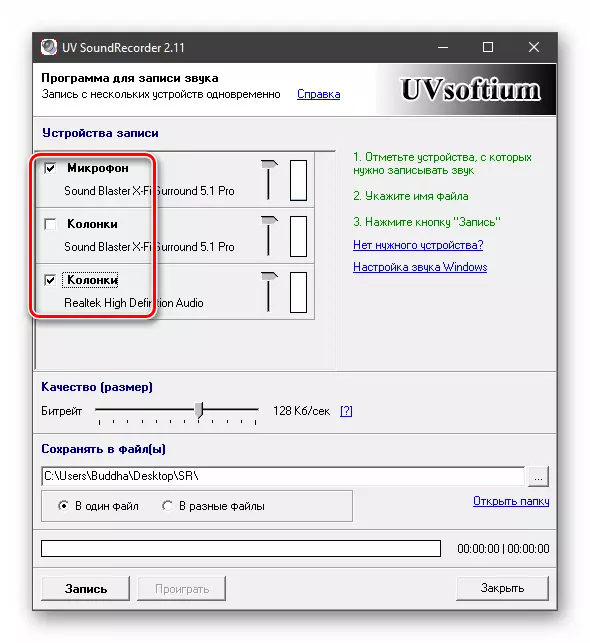
- سليڊر کي سا right ي طرف، رڪارڊنگ جي سطح کي ترتيب ڏيڻ. هتي هتي واضح هدايتون نه آهن، تنهن ڪري توهان کي تجربو ڪرڻو آهي. اهو ذريعو ۽ پس منظر واري شور جي حجم جي وچ ۾ قابل قبول تناسب حاصل ڪرڻ ضروري آهي.

- هڪ ٻيو سلائيڊر توهان کي آئوٽ فائل جي تلخ کي ترتيب ڏيڻ جي اجازت ڏئي ٿو. جيڪڏهن اهو لکيو ويو آهي، گهربل گهٽ ۾ گهٽ 32-56 KB / S آهي، ۽ بهتر آهي ته ميوزڪ جي بلندين کي وڌيڪ قيمت مقرر ڪيو وڃي - 128 KB / S کان.
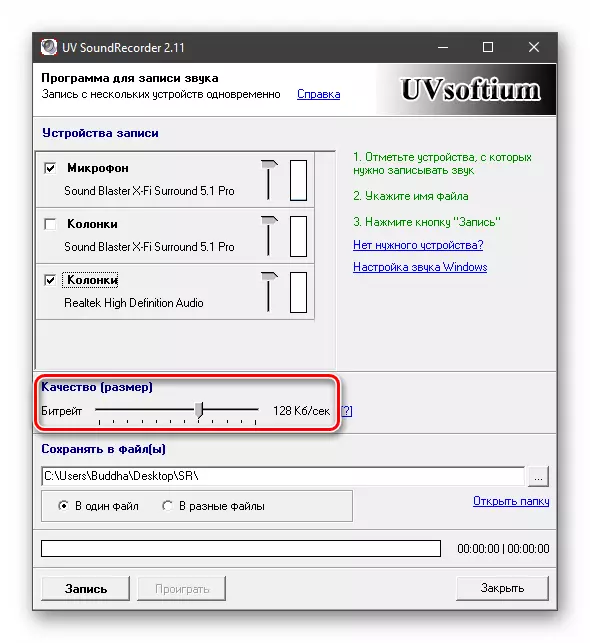
- اڳيون، منتخب فائلن کي ٽي ڊٽس سان ڏسڻ واري بٽڻ کي دٻائڻ لاء هڪ جڳهه چونڊيو.
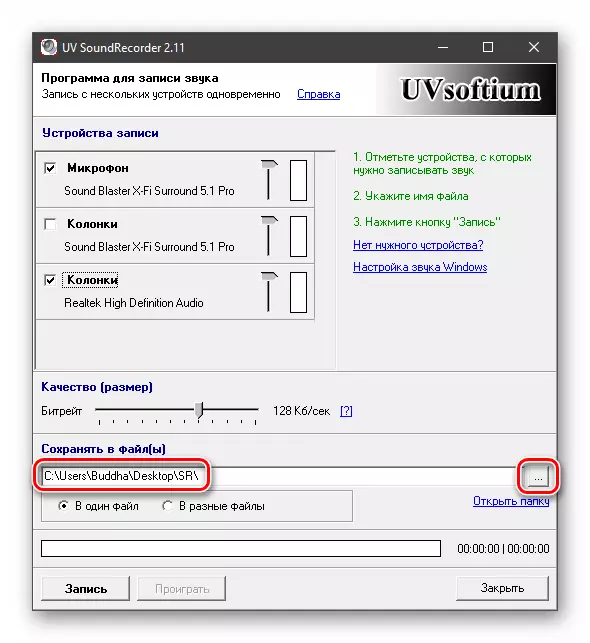
- اسان فيصلو ڪيون ٿا ته ڪيترن ئي فائلن ۾ رستو شيئر ڪرڻ، ۽ سوئچ کي گهربل پوزيشن تي رکجي.

- سيٽنگون ٺاهيل آهن، توهان "رڪارڊ" کي دٻائي سگهو ٿا.

- رڪارڊ مڪمل ڪرڻ کانپوء، "اسٽاپ" تي ڪلڪ ڪريو.
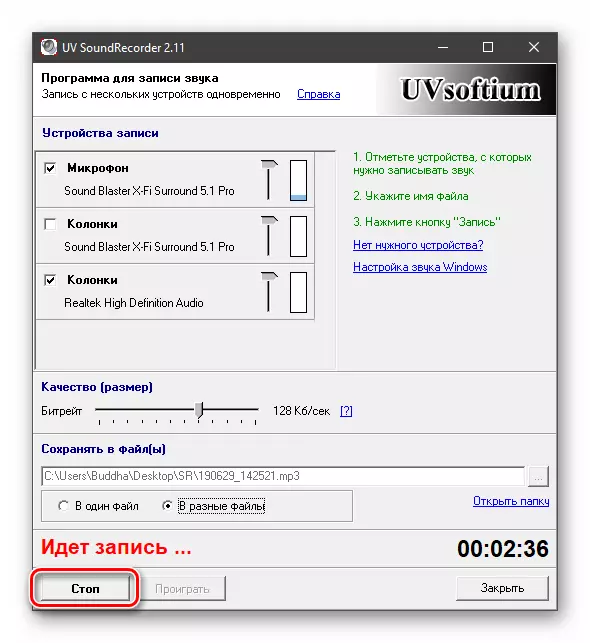
- اسان پاپر ۾ ڏيکاريل فولڊر کوليو، ۽ اسان مائڪروليل ڏسندا، جنهن تي هڪ مخصوص رستو وارو رستو هوندو ۽ ان تي رستو.
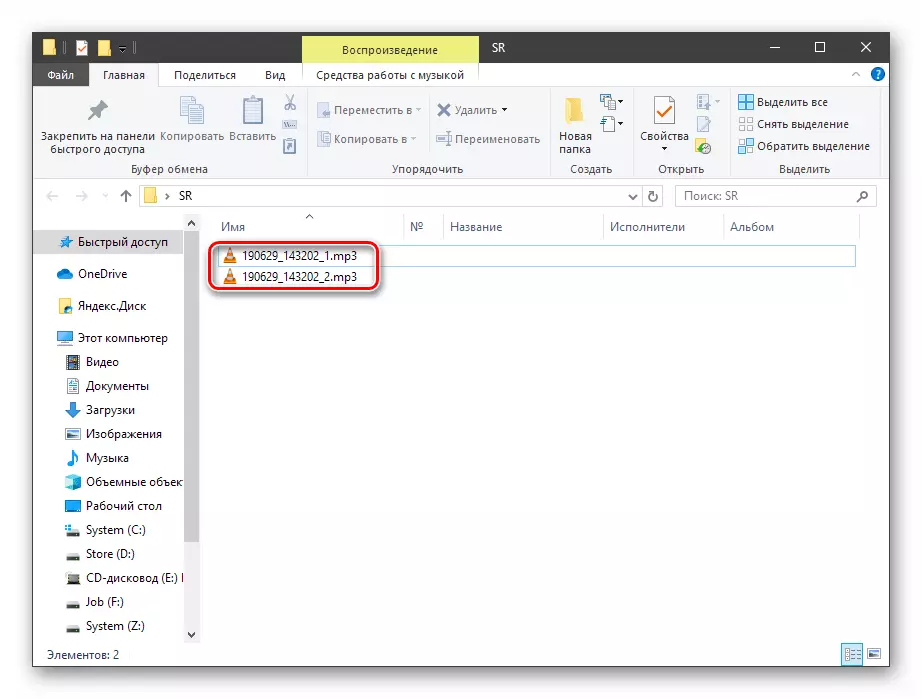
جڏهن پروگرام سان ڪم ڪري رهيو آهي ته اتي هڪ نااهل آهي. اهو شايد ٻئي رستي جو رڪارڊ نه ڪري سگهي. انهي ڪري اهو نه ٿيندو، اهو عمل هلائڻ کان اڳ، چيڪ ڪيو ته ڇا چونڊيل ڊوائيس جي ويجهو سطح وڌي ويو آهي. جيڪڏهن نه، يو وي صوتي سائونڊ رڪارڊر کي ٻيهر شروع ڪيو.
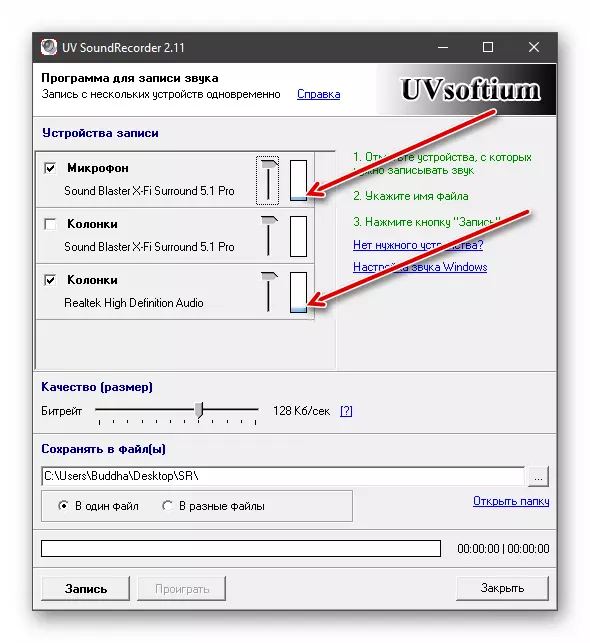
طريقو 3: مفت آڊيو رڪارڊر
هن آرٽيڪل ۾ رڪارڊنگ جو اهو طريقو سڀني جو آسان ترين هوندو. مفت آڊيو رڪارڊر پروگرام ۾ گهٽ ۾ گهٽ پنهنجون سيٽنگون آهن ۽ هڪ ئي وقت تي ڪم سان سٺو ڪوپ.
- سافٽ ويئر شروع ڪرڻ کان پوء، شڪل چونڊيو جنهن ۾ منزل فائل بدلجي ويندي. دستياب ايم پي 3 ۽ اوگ.
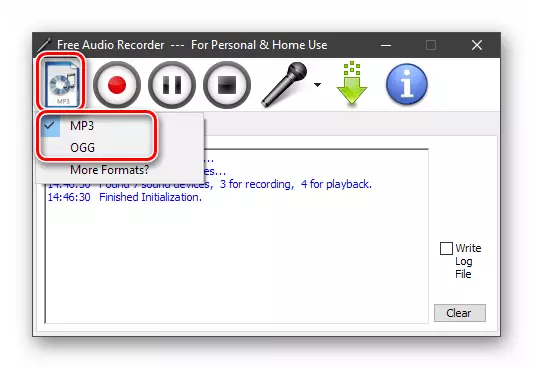
- "رڪارڊنگ" ٽيب ڏانهن وڃو ۽ پهريون ڊوائيس چونڊيو جنهن کان اسين آواز لکنداسين.

- چينلز جو ڊنري ۽ تعداد کي ترتيب ڏيو.
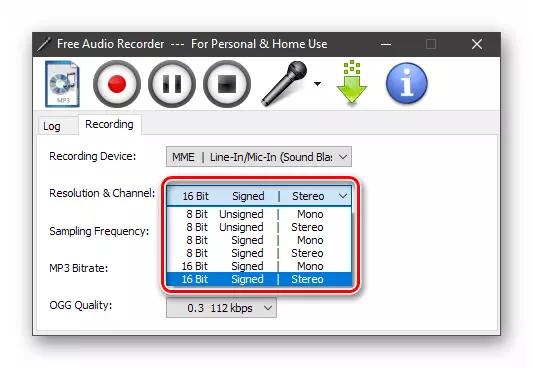
- اسان تعدد جي تعريف ڪئي.
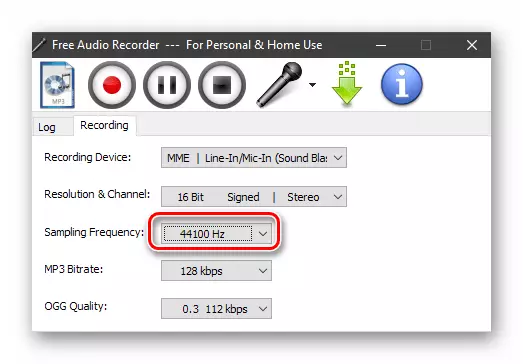
- هيٺين ٻن فهرست ايم پي 3 ۽ اوگ لاء معيار کي الڳ الڳ ڪرڻ لاء ڊزائين ڪيو ويو آهي.
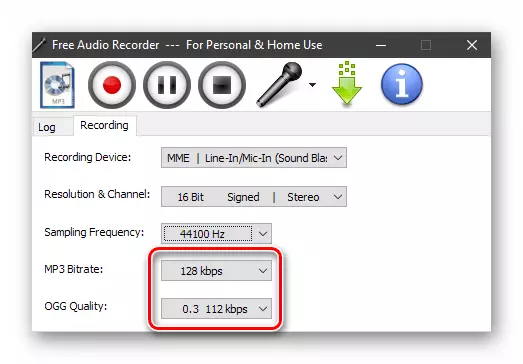
- باقي ضروري سيٽنگ سسٽم سسٽم سسٽم جي پيراگراف ۾ ادا ڪيا ويندا آهن. توهان مائڪرو فون آئڪن سان بٽڻ دٻائي سگهو ٿا.
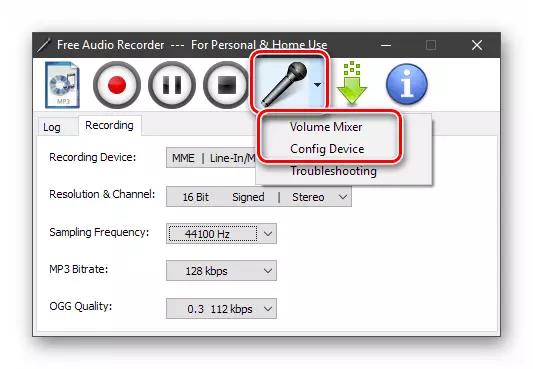
"حجم مکين" معياري "حجم مکين" کي کوليو جنهن ۾ توهان پلے بیک جي سطح کي ترتيب ڏئي سگهو ٿا جيڪڏهن توهان مائڪرو فون تان رڪارڊ نه ڪيو وڃي.
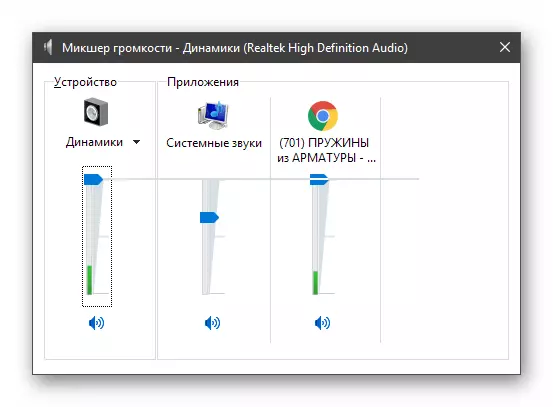
جيڪڏهن توهان "ڪانٽريڪٽ سسٽم" کي دٻايو، سسٽم سسٽم سسٽم سيٽنگس ونڊو کوليو، جتي توهان ڊوائيسز کي فعال ڪيو ٿا، ڊفالٽ کي تبديل ڪري سگهو ٿا ۽ ٻئي پيراگراف کي تبديل ڪريو.
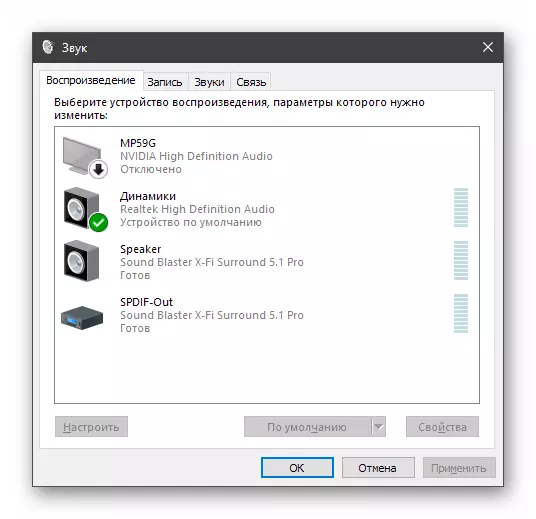
وڌيڪ پڙهو: ڪمپيوٽر تي آواز ڪيئن ترتيب ڏيڻ
- ريڊ بٽڻ تي ڪلڪ ڪندي رڪارڊنگ هلائي.
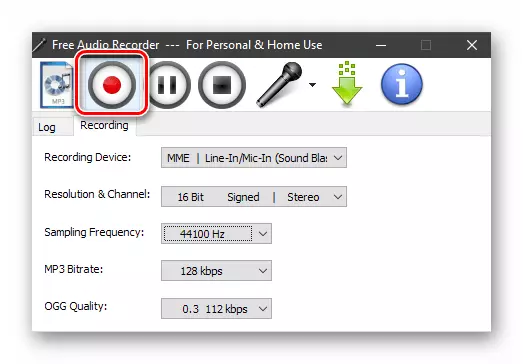
فائل کي بچائڻ لاء جڳھ چونڊيو، ان کي نالو ڏيو ۽ "محفوظ ڪريو" تي ڪلڪ ڪريو.

- رڪارڊنگ مڪمل ٿيڻ بعد، "اسٽاپ" تي ڪلڪ ڪريو. توهان پروسيس کي روڪيو، ۽ پوء گهربل طور تي جاري رکو.

اسان ڪمپيوٽر مان آواز لکڻ جا ٽي طريقا جدا ڪيا. ڇا پيش ڪيل اوزار جو استعمال ڪرڻ لاء، پنهنجو پاڻ لاء فيصلو ڪيو. جيڪڏهن توهان کي انٽرنيٽ کان هڪ تقرير يا ٽريڪ لکڻ جي ضرورت آهي، اهو ڪافي مناسب آهي، اهو ڪافي مناسب آهي، ۽ جيڪڏهن پروسيسنگ جي ضرورت آهي، اهو قصور جي ضرورت آهي.
